DirectX não foi possível alocar memória suficiente para concluir uma chamada
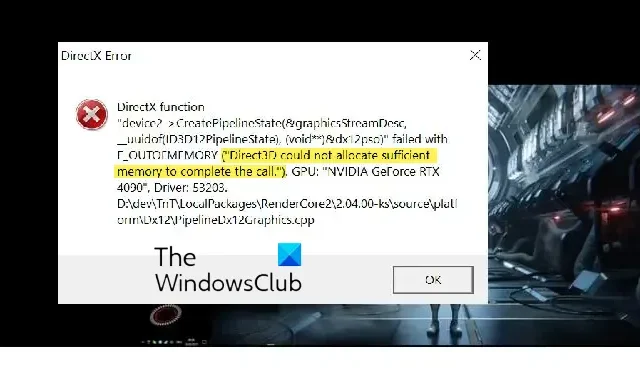
Como jogador de PC, você já sabe como é importante instalar o DirectX no seu computador. Sem ele, você não conseguirá instalar a maioria dos jogos. Mas e se o DirectX não estiver funcionando corretamente e retornando com erros como DirectX Could not alllocate memory to complete a call ? Pode ser um pouco problemático!
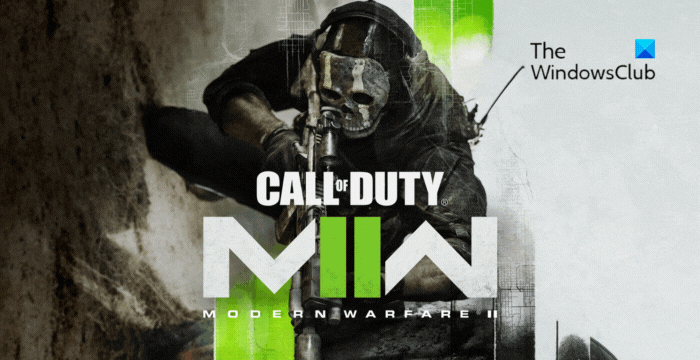
A mensagem de erro ocorre quando o DirectX tenta alocar recursos de memória para um jogo, mas não consegue. No entanto, resolver o problema não é tão complexo quanto pode parecer. E você pode tentar as correções abaixo para se livrar dele:
DirectX não foi possível alocar memória suficiente para concluir uma chamada
O problema pode ser corrigido fazendo com que seu computador aloque mais memória para DirectX. Assim, você pode executar seus títulos de jogos favoritos sem problemas. Para fazer isso, você pode tentar as seguintes soluções:
- CPU com underclock
- Aumente o tamanho do arquivo de paginação
- Reinstale o DIRECTX
- Desativar overclock
- Reduza as configurações gráficas do jogo
1] CPU com underclock
Muitos usuários discutiram a eliminação do erro diminuindo ligeiramente o clock de seus núcleos P. Por exemplo, se sua CPU estiver rodando a 5,5 GHz, você poderá reduzi-la para 5,3 GHz e isso deverá ajudá-lo a corrigir o problema sem comprometer o desempenho geral do jogo.
Este erro específico do DirectX é bastante comum entre os usuários do processador Intel Core i9-13900, e diminuir um pouco o clock da CPU hertz é a única solução.
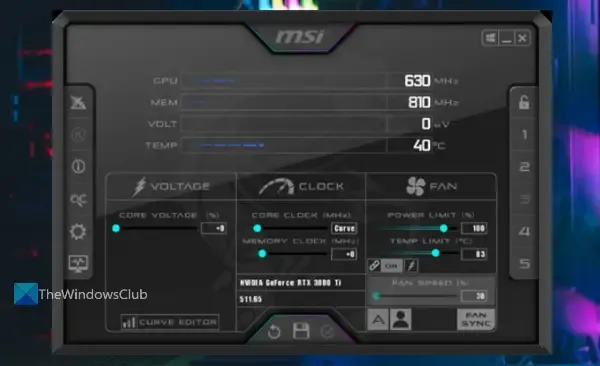
A parte boa é que você não precisa fazer nenhuma alteração no BIOS ou no formato do seu PC para alterar o hertz da CPU. Em vez disso, baixe o Intel Extreme Tuning Utility , instale-o em seu PC e use-o para fazer as alterações.
Porém, verifique se o programa utilitário é compatível com sua CPU antes de baixá-lo.
2] Aumente o tamanho do arquivo de paginação
Arquivos de paginação no Windows referem-se à memória virtual. Ao aumentá-lo, você pode fazer com que o DirectX pense que o PC tem espaço de memória suficiente para alocar. Então você não receberá o erro novamente. Para aumentar o tamanho do arquivo de paginação, siga estas etapas:
- Pressione a tecla Windows + R para iniciar Executar.
- Digite sysdm.cpl e pressione Enter.
- Vá para a guia Avançado e clique no botão Configurações em Desempenho.
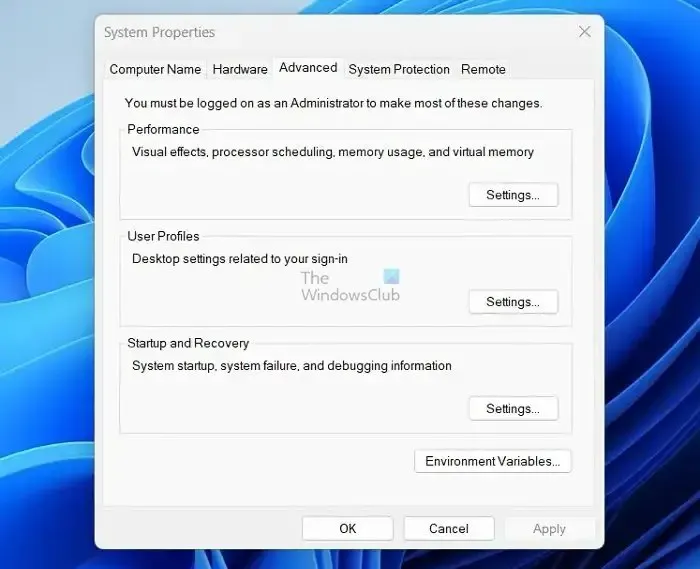
- Nas opções de desempenho, vá para a guia Avançado.
- Em seguida, clique no botão Alterar em Memória Virtual.
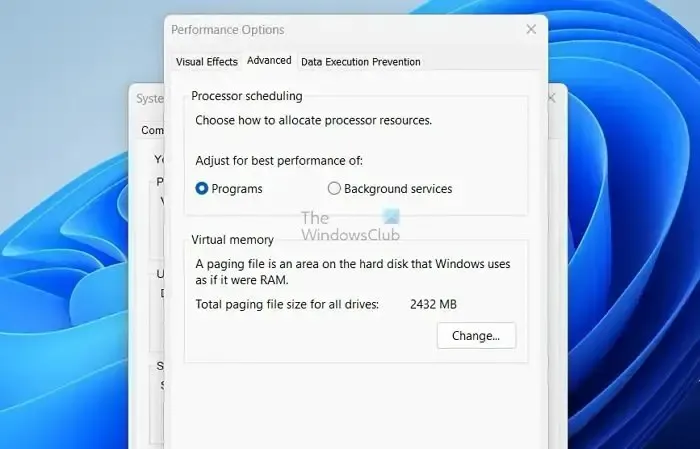
- Aqui, desmarque Gerenciar automaticamente o tamanho do arquivo de paginação para todas as unidades.
- Em seguida, selecione a unidade do sistema Windows.
- Selecione Tamanho personalizado.
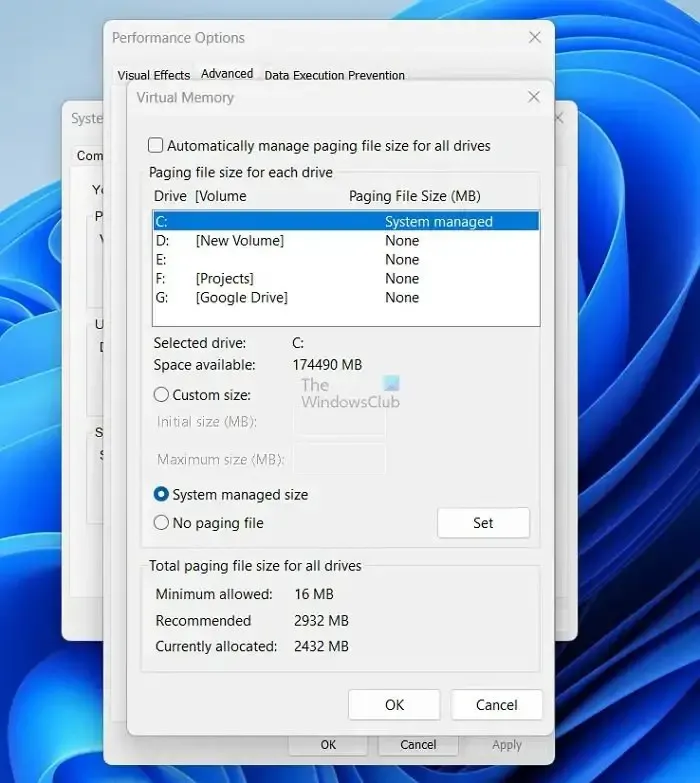
- Finalmente, defina os valores de tamanho inicial e máximo para um valor mais alto.
- Clique em OK para salvar as alterações.
3] Reinstale o DIRECTX
O problema também pode ocorrer devido a qualquer bug ou arquivos de sistema corrompidos. Você pode se livrar desses erros rapidamente reinstalando o DirectX. Para fazer isso, siga estas etapas:
- Pressione Windows + I para iniciar Configurações.
- Vá para Aplicativos > Aplicativos instalados.
- Aqui, pesquise DirectX e clique no ícone de três pontos, selecione Desinstalar e siga as etapas na tela.
- Depois de desinstalado, vá para a página de download do DirectX e baixe o aplicativo.
- Depois disso, siga os passos na tela e instale o DirectX no seu PC.
- Por fim, reinicie o seu PC, reinicie o jogo e verifique se você encontra o mesmo erro.
4] Desative o overclock
O overclock é útil quando você deseja obter desempenho extra. No entanto, desabilitar o overclock pode ser uma etapa útil para eliminar o erro.

O overclock do seu sistema permite que você execute os componentes de hardware do seu PC a uma velocidade mais alta do que as configurações padrão. No entanto, isso às vezes pode causar problemas de alocação de memória.
Portanto, é melhor desligar as configurações de overclock e verificar se ajuda. Você deve entrar no UEFI ou BIOS e passar pelas configurações para desligar o overclock.
5] Reduza as configurações gráficas do jogo
Finalmente, considere reduzir as configurações gráficas do jogo. Dessa forma, o DirectX usará menos memória e você não receberá o erro DirectX não conseguiu alocar memória suficiente.
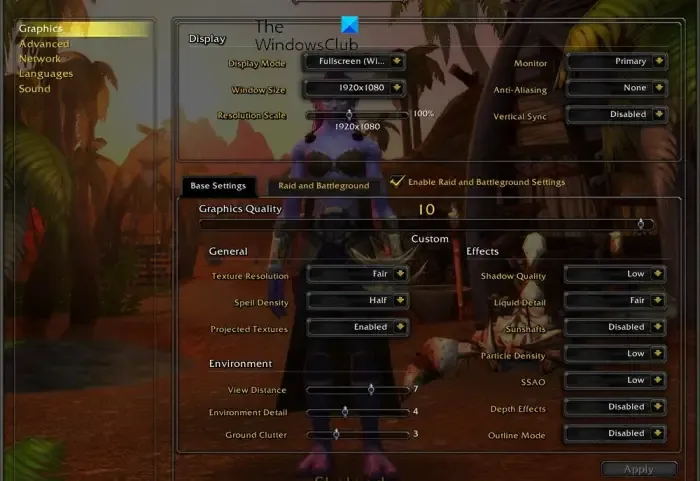
Dependendo do jogo que você está jogando, as configurações gráficas serão diferentes. No entanto, você pode encontrá-los nas configurações do jogo. Então examine-os e veja se consegue encontrar alguma coisa.
Portanto, tente brincar com as configurações gráficas para diminuir o desempenho do seu PC e veja se isso ajuda.
A RAM pode causar um erro de DirectX?
De acordo com a experiência dos usuários que otimizam a RAM para desempenho, o único caso em que um jogo causou uma falha e um erro de DirectX foi quando minha RAM não estava estável. Programas específicos conseguem destacar estas questões mais rapidamente do que outros.
Como faço para corrigir meu driver DirectX?
Ao lidar com problemas de DirectX, a abordagem mais eficaz é usar o utilitário disponível gratuitamente chamado DDU para desinstalar completamente os drivers de vídeo atuais. Depois disso, você deve reiniciar o computador e reinstalar os drivers da placa de vídeo recomendados na página de suporte do seu PC.



Deixe um comentário